Arbeide med modellvisning i Power BI Desktop
Modellvisning viser alle tabeller, kolonner og relasjoner i modellen. Denne visningen kan være spesielt nyttig når modellen har komplekse relasjoner mellom mange tabeller.
Velg modellvisningsikonet nær siden av vinduet for å se en visning av den eksisterende modellen. Hold markøren over en relasjonslinje for å vise kolonnene som brukes.
På bildet har Koble til ions-tabellen en Sete-ID-kolonne som er relatert til tabellen Unike seter, som også har en seatId-kolonne. De to tabellene har en mange-til-én-relasjon (*:1). En pil midt på linjen viser retningen til filterkontekstflyten. Doble piler betyr at kryssfiltreringsretningen er satt til Begge.
Du kan dobbeltklikke en relasjon for å åpne den i dialogboksen Rediger relasjon . Hvis du vil ha mer informasjon om relasjoner, kan du se Opprette og behandle relasjoner i Power BI Desktop.
Oppdatert modellvisning
Gjeldende versjoner av Power BI Desktop har den oppdaterte modellvisningen aktivert.

Fargene i tabellkortoverskriftene samsvarer automatisk med fargene du har valgt i et rapporttema du bruker. Hvis fargen er for nær hvit, bruker ikke modellvisning den i temaoverskriftene for å unngå situasjoner der det er vanskelig å skille tabeller i dobbel modus. I forrige bilde er kortoverskriftene hvite. Hvis rapporttemaet brukte blått, ville kortoverskriftene i modellvisningen som vises i det forrige bildet, være blå i stedet for hvite.
Hvis modellen har færre enn 75 tabeller, viser modellvisning alle tabellene. Hvis modellen har mer enn 75 tabeller, ser du følgende bilde i stedet for å vise alle tabellene:
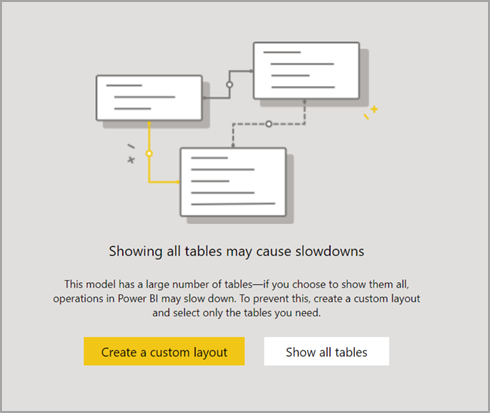
Når modellen har mer enn 75 tabeller, advarer Power BI Desktop deg om at det kan oppstå nedganger. Opprett et egendefinert oppsett (velg Opprett et egendefinert oppsett-knappen ) for å redusere den betydelige CPU-en og minnet som brukes når modellvisning viser mer enn 75 tabeller.
Relatert innhold
Det finnes mange ting du kan gjøre med Power BI Desktop. Hvis du vil ha mer informasjon om datakilder, kan du se følgende ressurser:
Tilbakemeldinger
Kommer snart: Gjennom 2024 faser vi ut GitHub Issues som tilbakemeldingsmekanisme for innhold, og erstatter det med et nytt system for tilbakemeldinger. Hvis du vil ha mer informasjon, kan du se: https://aka.ms/ContentUserFeedback.
Send inn og vis tilbakemelding for
